Деблокирайте или изтрийте заключени или защитени файлове в Windows с помощта на ThisIsMyFile
Срещали ли сте някога заключен файл в Windows ? Windows обикновено заключва някои файлове, които се използват от други програми. Или може да има друга причина да получавате това съобщение многократно, когато се опитвате да получите достъп до ваш файл. Това е често срещан проблем и има няколко начина за изтриване на неизтриваеми файлове - но този, за който ще говорим в тази публикация, използва безплатна програма, наречена ThisIsMyFile .
ThisIsMyFile за компютър с Windows
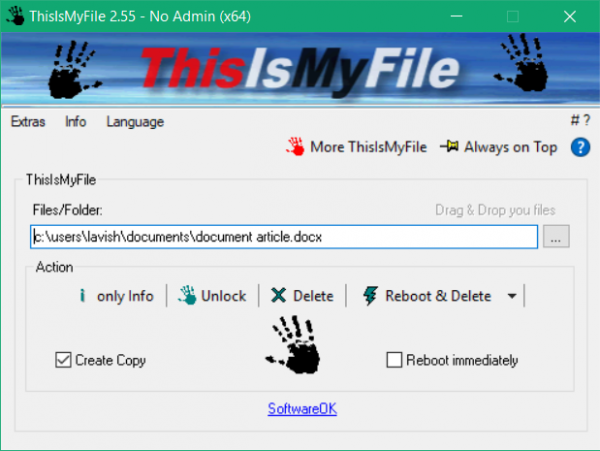
ThisIsMyFile е безплатна програма, която ви позволява да деблокирате или изтривате всички заключени файлове на вашия компютър. Програмата се предлага както в инсталатор, така и в преносим вариант и работи с почти всички типове файлове. Това е много лесна за използване алтернатива на конвенционалните методи за деблокиране на файл.
Деблокирайте(Unblock) или изтрийте заключени или защитени файлове
За да започнете, всичко, което трябва да направите, е да стартирате инструмента и да потърсите файла, който се опитвате да деблокирате. След като изберете, можете да щракнете върху бутона само информация(only info) , за да видите дали файлът е блокиран или не. Това е удобно, тъй като ви позволява да разгледате предварително текущото състояние на файла. Заедно със състоянието, програмата ще покаже и кой процес използва файла.
Можете директно да отворите диспечера на задачите(Task Manager) и да убиете този процес, ако не е важен. Или можете да използвате самия инструмент, за да създадете деблокирано копие на файла. Уверете(Make) се, че сте избрали файла и сега можете да щракнете върху бутона за деблокиране(unblock ) . След като процесът на отключване приключи, ще получите съобщение, което казва Unblock OK. Това означава, че сега можете да използвате своя файл и да го отваряте с други приложения, както и да го променяте.
Ако файлът не може да бъде деблокиран по някакъв начин, но съдържа чувствителна информация, има и опция за директното му изтриване. ThisIsMyFile поддържа изтриване на файлове по повече от един начин. Или можете да изтриете файла, като използвате бутона Изтрий(Delete ) . Или ако програмата все още не може да го изтрие, можете да използвате по-мощно Reboot & Delete , за да изтриете файла. Тази опция ще гарантира, че файлът е изтрит, но ще рестартира компютъра ви в процеса. Този метод също изисква администраторски права и има налична опция, която може да превключва незабавно рестартиране.
Има още един наличен режим на изтриване и той се нарича Reboot & Delete без заявка(Reboot & Delete without query) , което означава, че програмата няма да провери дали файлът е заключен или не, преди да изтрие. Той директно ще продължи към изтриването на файла и рестартирането на компютъра ви.
Под екстрите можете също да намерите опция за добавяне на ThisIsMyFile за изпращане до менюто на Explorer или контекстното меню на Explorer. Това прави инструментът по-достъпен от всяка папка. Можете просто да щракнете с десния бутон върху файл и да отворите приложението с избрания файл, който вече е на място.
ThisIsMyFile е страхотна преносима програма за деблокиране или изтриване на заключени файлове. Някои файлове са лесни за достъп и не отнемат време за отключване. Но някои файлове се използват от по-упорити процеси и може да изискват рестартиране, за да бъдат отключени. ThisIsMyFile обхваща всички възможни сценарии и предоставя всички необходими опции. Предлага се за изтегляне тук(here) .(here.)
Налични са още няколко безплатни софтуера File Deleter(free File Deleter software) и може да искате да ги проверите.(There are some more free File Deleter software available, and you may want to check them out as well.)
Related posts
Споделяйте файлове с всеки с Send Anywhere за компютър с Windows
VirtualDJ е безплатен виртуален DJ софтуер за компютър с Windows
Alt-Tab Terminator подобрява функционалността на Windows ALT-Tab по подразбиране
Как да сменяте твърди дискове в Windows 11/10 с Hot Swap
Най-добрият безплатен софтуер за разписание за Windows 11/10
Създайте AVI видео от файлове с изображения, като използвате MakeAVI за Windows
Най-добрият безплатен софтуер за справочник за Windows 11/10
KeyTweak: Преназначете и предефинирайте клавишите на клавиатурата на компютър с Windows
Преглед на yWriter: Безплатен софтуер за писане на скриптове за Windows
Как да преместите инсталираните програми на друго устройство в Windows 10
Конвертирайте AVCHD в MP4, като използвате тези безплатни конвертори за Windows 11/10
Geek Uninstaller – преносим деинсталатор всичко в едно за Windows 10
Преместете инсталираните програми с помощта на Application Mover в Windows 10
Най-добрият безплатен софтуер за монтиране на ISO за Windows 11/10
Конвертиране на EPUB в MOBI - Безплатни инструменти за конвертиране за Windows 10
Balabolka: Преносим безплатен конвертор на текст в говор за Windows 10
Най-добрият безплатен софтуер за ландшафтен дизайн за Windows 11/10
Инструментът Long Path Fixer ще коригира грешки в Path Too Long в Windows 10
Блокирайте стартирането на програми в Windows 10 с помощта на AskAdmin
Създавайте прости бележки с PeperNote за Windows 10
